Vous souhaitez vous orienter vers un métier que vous pourrez exercer en tant que digital nomad ? Je peux vous aider à vous former afin de devenir graphiste freelance. J’exerce ce métier depuis près de 20 ans et j’ai rédigé des formations spécifiques.
Cet article traite de la formation Illustrator pour débutants ou pour les personnes souhaitant consolider leurs connaissances de base.
Cette formation Illustrator est qualifiante, elle peut donc vous permettre de valider vos compétences officiellement. Les formations que j’ai rédigées sont gérées par un centre de formation présent en Belgique et en France.

Ce centre de formation organise régulièrement des sessions en présentiel ou via zoom et vous permet également d’accéder aux modules de formations d’où que vous soyez. Pratique pour obtenir de nouvelles compétences rapidement non ?
Les formations sont scindées en différents modules dont la structure a été imaginée pour développer rapidement des compétences et vous préparer aux tâches qu’accomplissent quotidiennement les graphistes.
Au terme de cette formation, vous pourrez :
- accepter de nouvelles fonctions au sein de la société pour laquelle vous travaillez déjà
- postuler auprès d’un employeur
- ou démarcher de nouveaux clients en tant qu’indépendant
Qui utilise Illustrator ?
Illustrator est majoritairement utilisé par les graphistes et infographistes.
Si vous souhaitez apprendre rapidement les ficelles permettant de créer des mises en pages professionnelles et surtout de monnayer vos compétences, vous êtes au bon endroit.
Cette formation peut être suivie de n’importe où et vous permettra de travailler sans avoir besoin d’un bureau physique. L’idéal si vous envisagez de suivre une formation digital nomad.
A quoi sert Illustrator ?
Illustrator est un logiciel permettant de créer du dessin vectoriel. La formation Illustrator passera en revue les outils et manipulations essentielles vous permettant de créer de nombreux projets graphiques.
Quelle est la différence entre Illustrator et Photoshop ?
Illustrator permet de gérer des projets graphiques vectoriels.
Alors que Photoshop permet de gérer des projets graphiques basés sur les images composées de pixels.
Le vectoriel que vous créerez au sein d’une formation Illustrator pourra être agrandi à l’infini sans crainte de perte de qualité. Le dessin vectoriel créé dans Illustrator est uniquement composé de traits et de courbes.
L’image agrandie peut quant à elle devenir floue car les pixels commenceraient à trop se voir.
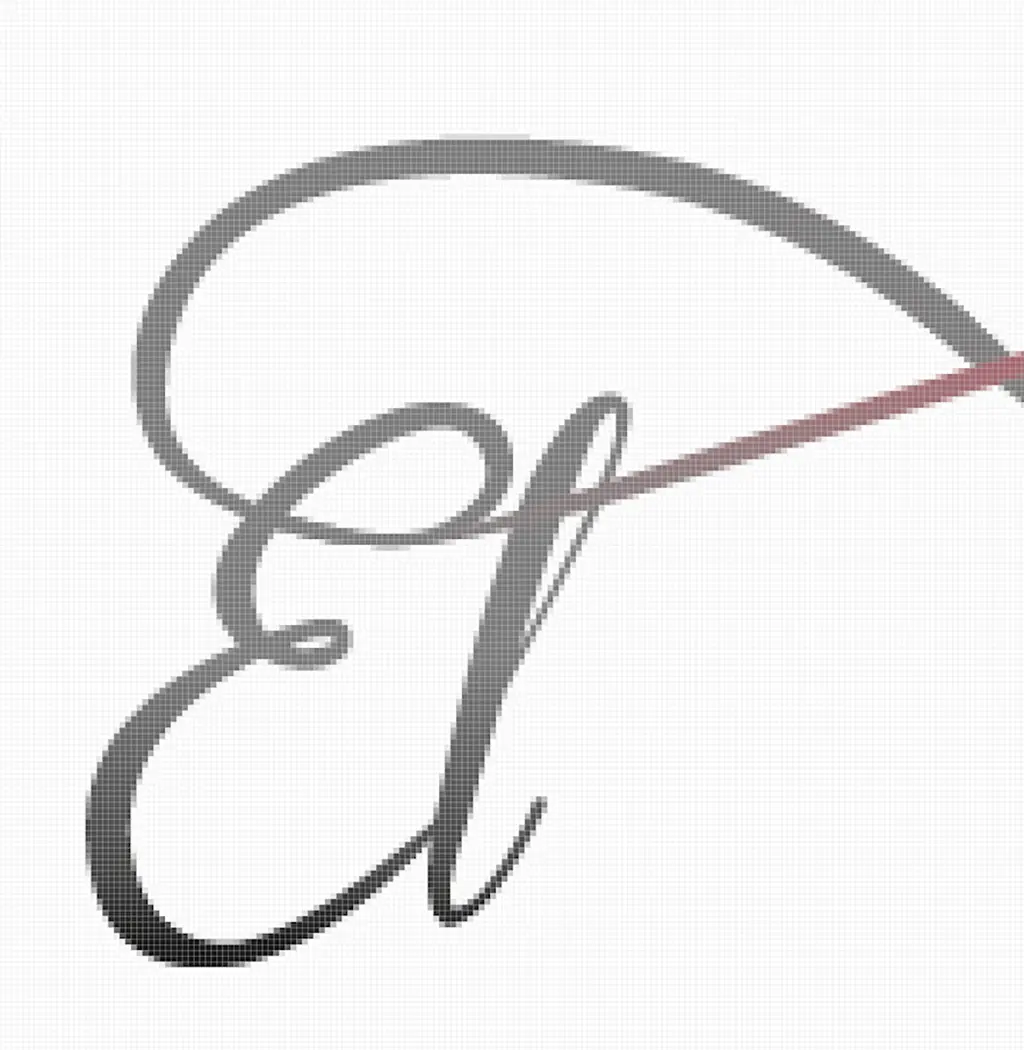
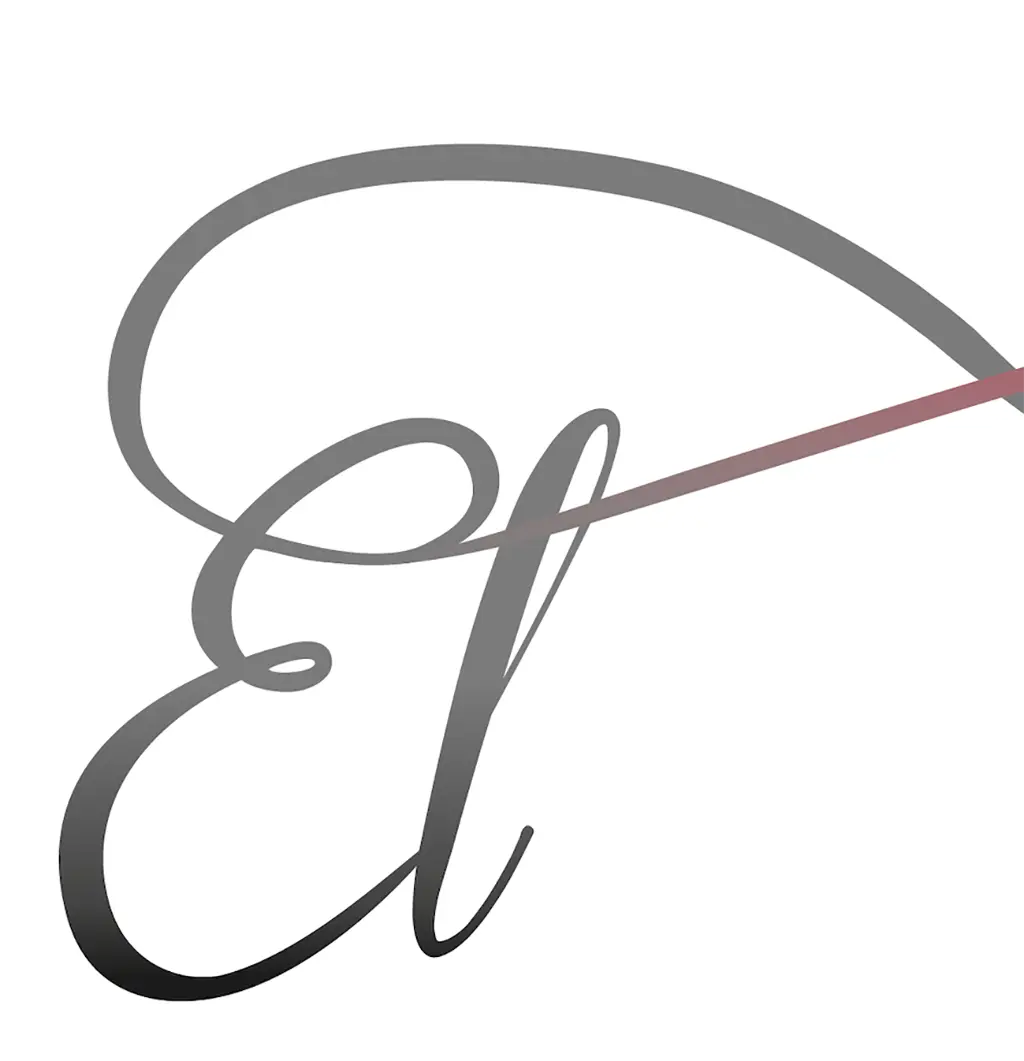
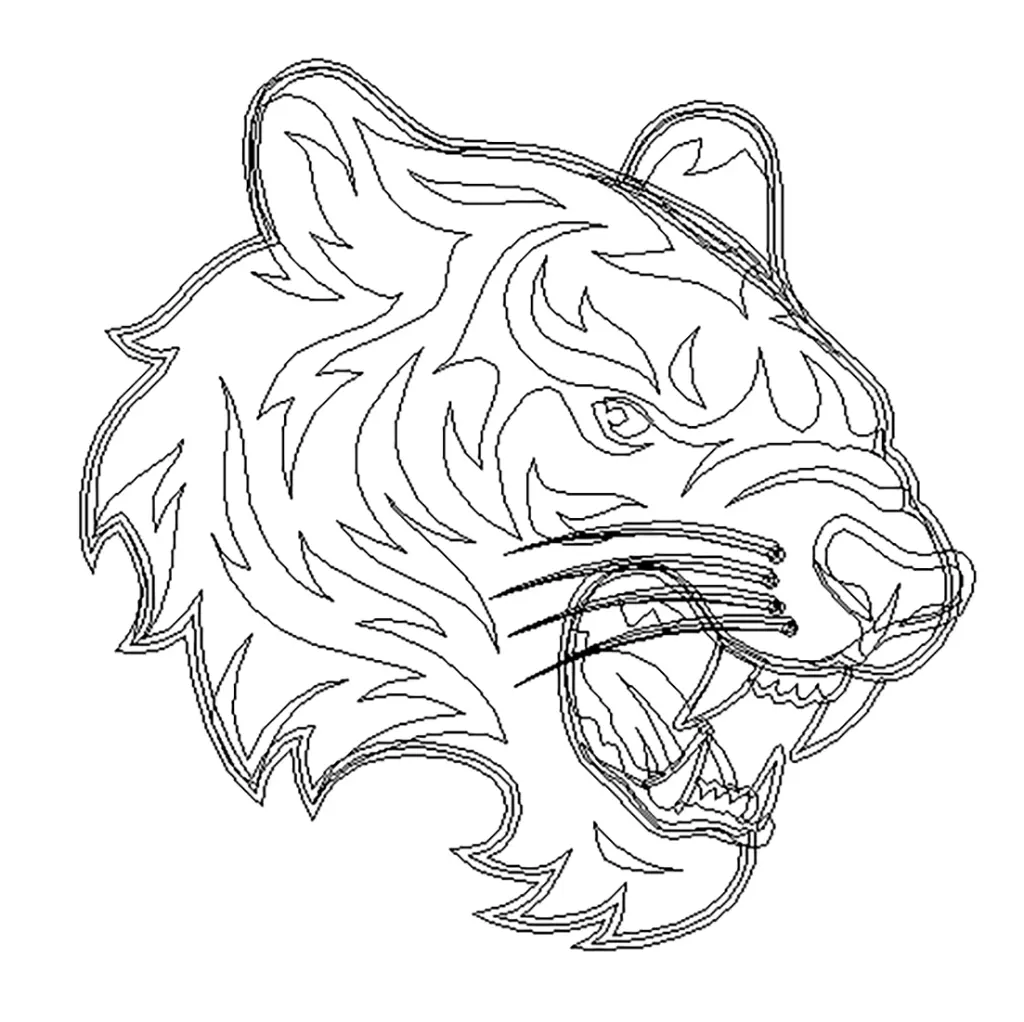
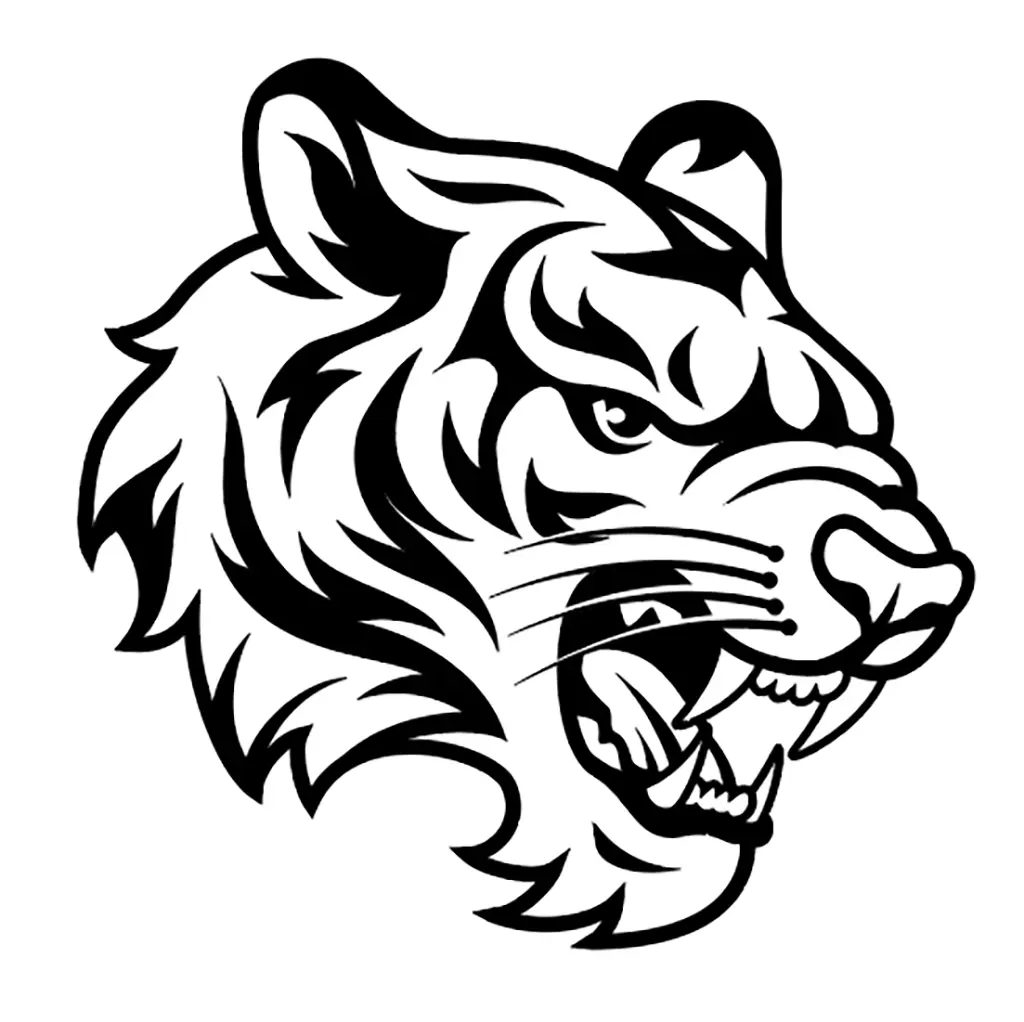
Qu’est-ce qu’on peut faire après avoir suivi la formation Illustrator ?
Les applications sont nombreuses, à partir du moment où le vectoriel entre en jeu, la formation Illustrator est l’allié idéal. Les conseils donnés par une graphiste en activité vous seront vraiment utiles afin de proposer un fichier graphique techniquement parfait.
La créativité peut être demandée dans certains cas mais l’aspect technique est primordial lorsqu’il s’agit de travaux imprimés à grande échelle ou en grande quantité.
Vous pourrez également apprendre comment vectoriser une image afin de professionnaliser un document existant.
- un logo
- du lettrage vitrine (vitrophanie)
- un sticker
- une décoration vitrine
- un horaire
- un tarif
- du lettrage voiture
- du lettrage camion
- du lettrage pour camionnette
- du lettrage pour engin de chantier
- une bâche
- une mascotte
- une illustration sur base d’un dessin à main levée
- un symbole
- une icône
- un élément graphique pour le web
- un visuel pour une application
- un plan
- un schéma
- un packaging (pour tous secteurs : boîtes, emballages, flacon, bouteille…)
- une police
- une typo personnalisée
- un autocollant
- un goodies
- un sac
- une texture
- un t-shirt…

Combien de temps faut-il pour apprendre Illustrator ?
Vous pourriez donc acquérir les compétences de base du logiciel Illustrator en 5 semaines ! Voire moins, voici comment.
La formation Illustrator peut être suivie de différentes manières :
- À distance et à votre propre rythme (inscriptions toute l’année), l’idéal si vous êtes :
- Digital nomad
- Employé en reconversion
- Employé souhaitant se lancer comme indépendant
Vous bénéficierez de mon assistance à distance durant la durée de la formation. Vous pourrez donc obtenir un feedback des exercices réalisés durant la formation Illustrator et poser vos questions.
- En sessions de groupe au sein de différents campus (en Belgique : Namur – Liège – Mons – Bruxelles – Braine l’Alleud)
- En sessions zoom en groupe en 4 soirées de 3h, suivies d’une 5e soirée consacrée à l’examen
Comment se former à Illustrator ?
Je vous conseille de vous adresser à un centre de formation ayant pignon sur rue et disposant d’une expérience dans le secteur de la formation à distance. Je travaille depuis une dizaine d’années en collaboration avec un centre de formation dont le sérieux est indiscutable.
Pourquoi faire une formation Illustrator accompagnée d’une graphiste expérimentée ?
La formation Illustrator que j’ai rédigé vous permet d’aller directement à l’essentiel. Vous n’y trouverez pas de long discours théoriques mais de nombreux exercices pratiques permettant de vous améliorer rapidement.
Quel est le prix de la formation Illustrator ?
La formation Illustrator bénéficie parfois de réductions lors d’actions temporaires. Vous pourrez également obtenir la formation Illustrator au sein d’un pack complet composé des cours suivants :
- Formation Illustrator
- Formation Photoshop
- Formation Indesign
- Ce logiciel graphique vous permettra d’ intégrer des images et vecteurs afin d’effectuer une mise en page complète.
- Formation en design créatif
- Grâce à cette formation, vous apprendrez comment développer votre créativité afin de vous démarquer.
Que contient la formation Illustrator ?
1 Notions théoriques de base
1.1 Commencer avec Illustrator
1.1.1 Découverte de la chaîne graphique
1.1.2 Création d’un document
1.2 Les plans
1.2.1 Le panneau Plan de travail
1.2.2 Le panneau Navigation
1.3 Gestion des fenêtres
1.4 Profils colorimétriques du document
1.4.1 Les différents modes colorimétriques
2 Présentation de l’interface
2.1.1 La barre de menu
2.2 Les panneaux
2.3 Les options d’affichage
2.3.1 Les règles
2.3.2 Les repères
2.3.3 La grille
3 Les calques
3.1 La palette des calques
3.2 Les options de base pour créer un calque
3.3 Le calque Modèle
3.4 Les groupes de calques
3.5 Le menu de la palette des calques
3.6 Les petits +
4 Le dessin vectoriel
4.1 L’image vectorielle
4.2 Le tracé
4.2.1 Composition d’un tracé
4.2.2 poignées
4.2.3 L’outil plume
5 Les outils
5.1 Les outils de sélection
5.1.1 La flèche de sélection
5.1.2 La flèche de sélection directe
5.1.3 La flèche de sélection progressive
5.1.4 La baguette magique
5.1.5 Le lasso
5.1.6 Les outils de suppression/division
5.1.7 Les outils de tranche
5.1.8 Outils divers
5.1.9 L’outil Miroir
5.1.10 L’outil Mise à l’échelle
5.1.11 Déformation
5.1.12 L’outil Transformation manuelle
5.1.13 L’outil Modelage
5.1.14 Les outils de modification d’aspect d’une forme/d’un objet
5.1.15 L’outil Dégradé de forme
5.2 Créer/insérer un texte
5.2.2 La mise en forme d’un texte
5.2.3 Transformer/vectoriser un texte
5.2.5 Orthographe
5.2.6 Rechercher/Modifier/Remplacer
5.3 Les panneaux de texte – Mise en forme d’un texte
5.3.1 Le panneau caractère
5.3.2 Le panneau Glyphes
5.3.3 Le panneau OpenType
5.3.4 Le panneau Paragraphe
5.3.5 Le panneau Styles de paragraphe
5.3.6 Le panneau Styles de caractère
5.3.7 Le panneau Tabulations
5.4 Les couleurs
5.4.1 Le panneau couleur
5.4.2 Le panneau Dégradé de couleur
5.4.3 Le panneau Nuancier
5.4.4 Le panneau Guide des couleurs
5.4.5 L’outil Dégradé de couleur
5.4.6 L’outil Filet de dégradé
5.4.7 L’outil Pot de peinture dynamique
5.4.8 L’outil Sélection de peinture dynamique
5.5 Le panneau contour
5.6 Créer un masque d’écrêtage
5.7 Les déplacements
5.7.1 Le panneau Transformation
5.7.2 Le panneau Alignement
5.8 Le panneau Pathfinder
5.9 Les outils de peinture
5.9.1 L’outil Pinceau
5.9.2 L’outil Forme de tache
5.10 Transformer/modeler une forme ou un objet
5.10.1 L’outil Rotation
5.11 Les Symboles
5.11.1 Créer/ajouter un symbole
5.11.2 L’outil Pulvérisation de symbole
5.11.3 L’outil Glissement de symboles
5.11.4 L’outil Espacement de symboles
5.11.5 L’outil Redimensionnement de symboles
5.11.6 L’outil Rotation de symboles
5.11.7 L’outil Coloration de symboles
5.11.8 L’outil Transparence de symboles
5.11.9 L’outil Stylisation de symboles
6 Les panneaux
6.1 Le panneau Aspect
6.2 Le panneau Transparence
6.3 Le panneau Option d’objet
6.4 Le panneau Baguette magique
6.5 Le panneau Styles graphiques
6.6 Le panneau Script d’action
6.7 Le panneau vectorisation de l’image
7 Les panneaux d’informations du document
7.1 Le panneau Liens
7.2 Le panneau Aperçu de l’aplatissement
7.3 Le panneau aperçu des séparations
8 Les bibliothèques
9 Les effets
9.1 Les effets Illustrator
9.1.1 Les effets 3D
9.1.2 Les effets de distorsion et de transformation
9.1.3 Les effets de déformation
9.1.4 Les effets de pixellisation
9.1.5 Les effets spéciaux
9.1.6 Les effets de tracé
9.2 Les effets Photoshop
10 Impression du document
10.1 Les bords perdus
10.2 Les traits de coupe et plis
11 Création d’un PDF
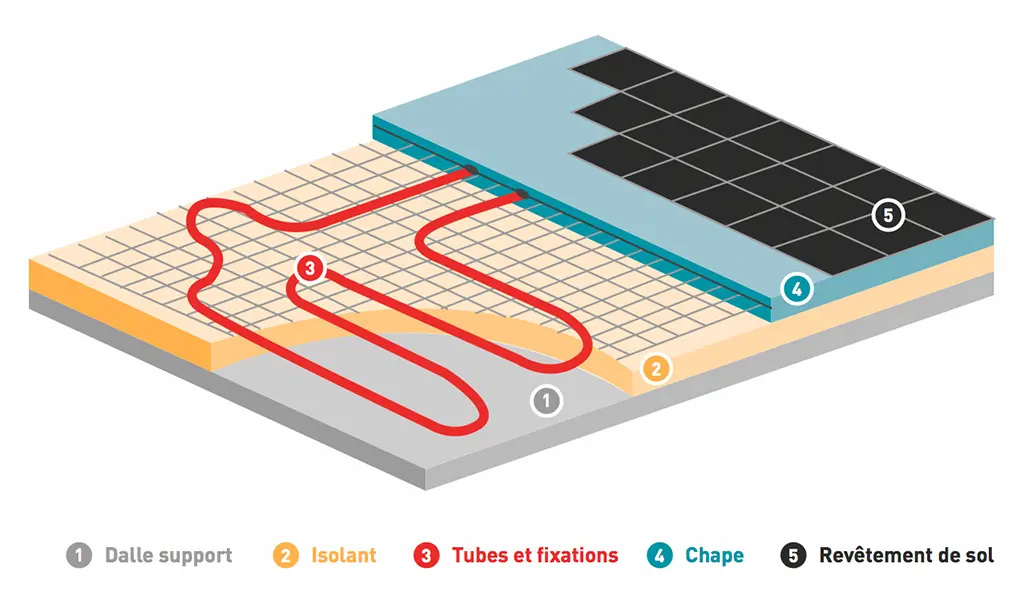
Vous apprendrez donc à créer de nouveaux formats spécifiques pour l’impression ou pour le web. Vous préparerez des fichiers destinés aux imprimeurs. Vous proposerez des supports de communication visuelle professionnels.
Comment obtenir le logiciel Illustrator ?
Le logiciel Illustrator fait partie d’une suite de logiciels de PAO (publication assistée par ordinateur) commercialisés par la société Adobe. La suite Adobe contient entre autres les logiciels cités plus haut : Illustrator, Photoshop et Indesign.
Personnellement, en tant que graphiste freelance travaillant de temps à autre en tant que digital nomad, j’ai choisi une formule d’abonnement entièrement digitale.
Je serai ravie de répondre à vos questions à propos de la formation Illustrator. Rendez-vous dans les commentaires.
Sélection d’articles consacrés à la formation
A propos : parcours et expériences
La société LimonAD a été créée il y a 13 ans par Ludivine Mottura (riche en 2025 d'une expérience de 22 ans dans le secteur du graphisme). Graphiste freelance basée à Velaine‑sur‑Sambre, entre Namur et Charleroi, elle met son expertise au service des entreprises pour...
Design innovation et créativité : formation dédiée
Vous rêvez de travailler en tant que créatif ou vous disposez déjà d’un emploi dans le secteur de la communication et souhaitez développer votre créativité ? La formation design créatif est faite pour vous. Design innovation et créativité....
Ajouter un fond perdu indesign : comment faire en 4 étapes ?
La création d'un document prêt à l'impression dans InDesign nécessite une attention particulière pour éviter les problèmes potentiels lors de la production finale. Parmi les éléments essentiels à prendre en compte, l'ajout d'un fond perdu...
Adobe font : activez simplement de nouvelles polices
Dans le monde du design graphique, la typographie occupe une place primordiale. Choisir la bonne police de caractères peut donner vie à vos créations, les rendre mémorables et véhiculer l'identité de votre marque. C'est là que les outils tels...
Création de contenu online et offline
Plongez dans l'univers des stratégies de création de contenu, des techniques d'écriture, de promotion et de distribution ainsi que des mesures et analyses de leur efficacité.Si vous cherchez de l'aide pour : définir les techniques permettant...
Portfolio graphiste débutant : comment le constituer ?
Constituer un portfolio de graphiste attractif est essentiel pour présenter votre travail et attirer l'attention des clients potentiels. Vous trouverez dans cet article quelques conseils pour vous aider à créer un portfolio efficace. Portfolio...

Article rédigé par Ludivine Mottura, gérante de l’agence LimonAD basée en Belgique.
La société LimonAD met en valeur vos produits et services depuis plus de 20 ans.
– Services graphiques (online & offline)
– Création de sites web
